win7系統下網絡打印機無法打印怎么辦
網卡“本地連接”屬性的“Microsoft 網絡的文件和打印機共享”協議和TCP/IP協議正確安裝;
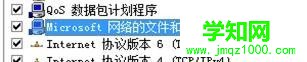
在“我的電腦”右鍵點擊“管理”選擇“服務與html' target='_blank'>應用程序”點擊“服務”在里邊找到 “Print Spooler”項啟動,如下圖:
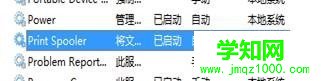
啟用GUEST用戶,“計算機管理”中選擇“用戶”,將右側GUEST常規選項中“賬戶已禁用”對勾取消,控制面板--系統和安全--管理工具--本地安全策略--本地策略--用戶權利指派里,“從網絡訪問此計算機”中加入guest帳戶,而“拒絕從網絡訪問這臺計算機”中刪除guest帳戶;

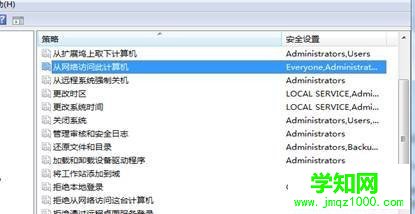
Win7下無法找到網絡打印機:
要查看網絡是否連通,WIN7系統的機器需要能夠正常連入網絡,檢查機器IP設置是否正確,并且要和打印機在同一工作組內;
PING網絡打印機IP地址,如果是局域網內的共享主機連接的打印機,則要PING打印機連接的主機的IP地址,如果無法PING通,則需要查看打印機IP地址或共享打印機的主機IP是否正確設置,如果能PING通,但是無法打開網絡打印機管理頁面,說明打印機和其他設備IP沖突,更改IP測試;
如果IP設置都正確,有可能是網線或端口故障,查看WIN7系統的機器和網絡打印機的網卡指示燈是否正常,替換網線測試。
注:網絡打印機查看IP地址,可以通過打印測試頁,查看測試頁上打印的地址;
Win7下網絡打印機可以正常訪問,但是無法打印,打印機脫機
說明打印機 IP 地址與網絡端口 IP 地址不同,進入打印機驅動程序屬性界面,選擇“端口”選項卡,點擊&ldquo

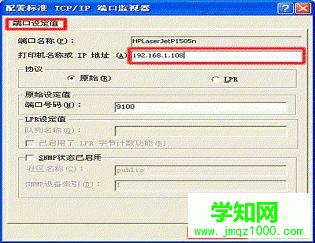
WIN7下能在網上鄰居中看到網絡打印機,但無法添加網絡打印機,添加時提示:”沒有找到打印機,請確認打印機名稱是否正確”
指導用戶在服務中啟用 print spooler服務,如果此服務已經啟用,則先停用后再重新啟動;
有可能是GUEST用戶沒有啟動,啟動來賓帳戶之后重新添加打印機。
WIN7下網絡打印機出現拒絕訪問,無法連接
“Microsoft 網絡的文件和打印機共享”查看防火墻中此項是否被禁止,需要設置為允許,如果是局域網內的共享主機連接的打印機,也要查看此主機的防火墻設置,必要時可以關閉防火墻測試,如下圖:

鄭重聲明:本文版權歸原作者所有,轉載文章僅為傳播更多信息之目的,如作者信息標記有誤,請第一時間聯系我們修改或刪除,多謝。
新聞熱點
疑難解答